|
CuEd
Cuesheet
Editor |
Editor | Info | Impressum | Login |
CuEd - ein kostenloser Online-Cuesheet-EditorSie können die Funktionen des Cuesheet-Editors direkt ausprobieren, indem Sie das Demo Cuesheet öffnen. Oder Sie können die folgende Einführung über Cuesheets und die Funktionen des Editors lesen. Im Text erwähne ich häufiger den "foobar"-Player, siehe Abschnitt "Empfohlene Software" gegen Ende des Texts. Inhalt
Was sind Cuesheets?Cuesheets sind Textfiles mit Informationen zu Audiodateien, die einer Wiedergabe-Software oder einem CD-Brennprogramm unter anderem Angaben zu den Tracks (Start, Ende, Titel etc) mitteilen. Cuesheets können manuell erstellt werden, um Soundfiles zu einer CD oder einer Abspielliste zusammenzustellen, oder sie werden beim "Rippen" einer CD (Auslesen der Sounddaten auf den Computer) automatisch erzeugt. Wenn ein solcher CD-Rip nur dazu dienen soll, eine Kopie der ausgelesenen CD zu brennen, braucht das Cuesheet meist nicht geändert zu werden. Die Sounddaten können aber auch auf einem anderen Speichermedium gespeichert werden, z. B. auf einer externen Festplatte oder einem USB-Stick, um sie von dort direkt mit einer Software abzuspielen. Da die Abspiel-Software auch Informationen zu Titeln und -Interpreten anzeigt, möchte man möglicherweise diese Informationen nach eigenen Bedürfnissen ändern. Die Verwendung von Cuesheets zum Abspielen erlaubt es, verschiedene Tracks aus einem einzigen Audiofile abzuspielen ohne das Audiofile in Teilstücke zerlegen zu müssen. Das Format der Cuesheet-Textdateien ist eigentlich recht einfach und verständlich, aber bei zahlreichen Änderungen oder längeren Cuesheets mit vielen Tracks ist es doch mühselig und fehlerträchtig, direkt im Cuesheet zu arbeiten. Ein spezialisierter Cuesheet-Editor vereinfacht diese Aufgabe. Cuesheets als Playlists gegenüber eingebetteten TagsEin Cuesheet nach Art einer Playlist kann erzeugt werden, indem eine Liste von Soundfile-Pfaden ins Tracktitel-Editierfeld eingegeben und "Files → Playlist" geklickt wird. Das erzeugt für jedes File einen Track, mit dem Filenamen (ohne Pfad und Extension) als Tracktitel. Eventuell im Cuesheet-Feld vorhandener Text wird ersetzt durch das neu erzeugte Cuesheet. Die Filepfade sollten relativ zu dem Ort sein, an dem das Cuesheet gespeichert werden soll. Wird das Cuesheet z. B. im selben Verzeichnis wie die Soundfiles gespeichert, so sollte die Fileliste gar keine Pfade, sondern nur den Filenamen enthalten. Bei Verwendung von Cuesheets als Playlists kann es sein, daß die Anzeige im Player unverändert und abweichend vom Cuesheet ist, ganz gleich, wie man es ändert. In diesem Fall enthalten die Soundfiles eingebettete Metadaten, "Tags" (engl. für "Etiketten"), die der Player vorrangig vor den Cuesheetdaten darstellt. Dann müssen alle Metadaten aus dem Soundfile gelöscht werden, damit der Player die Cuesheetdaten zur Anzeige verwendet. Viele bevorzugen allerdings die Speicherung der Metadaten innerhalb der Soundfiles. Auf diese Weise können sie nicht verlorengehen. Ich verwalte die Metadaten lieber extern, so daß man jederzeit Änderungen vornehmen kann, ohne die wertvollen Audiofiles zu verändern. Auf diese Weise lassen sich auch verschiedene "Ansichten" eines Satzes von Soundfiles erstellen, einfach, indem ein neues Cuesheet hinzugefügt wird. Beim Ändern des Taggings innerhalb von Soundfiles empfiehlt es sich, mit einer Kopie der Originaldaten zu arbeiten, bis man sicher ist, alle relevanten Daten in das Endprodukt übertragen zu haben. Ein einfacher Weg, an die Tracktitel aus eingebetteten Tags zu kommen, besteht darin, die Files im Player (z. B. foobar) darzustellen und die Tracktitel dann in die Zwischenablage zu kopieren. Eingebettete CuesheetsVor allem beim verlustfreien, komprimierten "flac"-Format kann es auch im Soundfile eingebettete Cuesheets geben, die evtl. entfernt werden müssen, um die Anzeige durch ein externes Cuesheet zu bestimmen. Falls es Schwierigkeiten gibt, Metadaten aus einem verlustfrei komprimierten Soundfile zu entfernen, kann das Soundfile zu einem "sauberen" wav-File plus Cuesheet dekompriert werden (z. B. mit foobar), welches dann nach den eigenen Wünschen bearbeitet werden kann. Funktionen von CuEdEinige Editor-Funktionen sind speziell für Klassik-Hörer interessant, aber die Grundfunktionen sind unabhängig von der Musikgattung nützlich.
Beispiel für den Verlauf einer Cuesheet-Bearbeitung
Statt das Cuesheet über den Online-Editor aus einem File zu laden, kann es auch über die Zwischenablage aus einem reinen Texteditor kopiert und umgekehrt auch wieder gespeichert werden. Die Größe der Editierfenster kann über Steuerelemente im Rahmen verändert werden (Firefox: rechte untere Ecke der Editierfelder), aber nur bis zum nächsten Verarbeitungsschritt. Auf der Editorseite gibt es aber auch einige Optionen für Größeneinstellungen für die Dauer der Bearbeitungs-Sitzung. Das Cuesheet-FormatUTF-8Cuesheets sind reine Textfiles. Heutzutage ist es meistens möglich, die Texte im UTF-8-Format zu erstellen. Dies erlaubt es, in einem Text die Zeichen der meisten Sprachen der Welt zugleich darzustellen, also z. B. deutschen Text neben russischen, chinesischen und japanischen Schriftzeichen. Moderne Texteditoren bieten die Speicherung von Texten im UTF-8-Format an, und zwar mit oder ohne BOM (Byte Order Marker) am Anfang. Der BOM (eine Bytefolge am Anfang, die von geeigneten Programmen erkannt und nicht dargestellt wird) teilt Texteditoren aber auch den Abspielprogrammen eindeutig mit, daß ein Text in UTF-8 folgt. Moderne Texteditoren versuchen auch, UTF-8-Texte ohne BOM korrekt aus dem Inhalt zu erkennen, aber für die Abspielprogramme kann der BOM erforderlich sein. Das ist beim Speichern von Cuesheet-Texten zu beachten. Wenn Ihre Software für UTF-8 geeignet ist, empfiehlt sich dieses universelle Format, möglichst mit BOM. Ein Cuesheet hat einen Kopfbereich mit allgemeinen Angaben, danach folgt der Bereich mit den Trackdaten. Ein Beispiel für ein vollständiges Cuesheet finden Sie als Demo Cuesheet auf der Editor-Seite. Alle Cuesheet-Befehle stehen am Anfang einer Zeile (evtl. mit vorangestellten Leer- oder Tabulatorzeichen für bessere Lesbarkeit) und werden in Großbuchstaben geschrieben. Der KopfbereichAlle Angaben sind optional:
Der TrackbereichIch beschränke mich hier auf bei Audio-CDs Häufiges. Im Internet gibt es auch vollständige Dokumentationen über das Cuesheet-Format. FILE "Prokofiev - Peter und der Wolf.flac" WAVE TRACK 01 AUDIO TITLE "Peter und der Wolf (Fassung für Klavier)" PERFORMER "Walter Hämmerer, Klavier" SONGWRITER "Prokofiev" FLAGS PRE ISRC XYZ123456780 INDEX 00 00:00:00 INDEX 01 00:03:00 Am Anfang eines Trackbereichs steht das FILE mit den Sounddaten, am Ende mit einer Kennzeichnung der Art der Sounddaten (WAVE oder MP3). Häufig werden verlustfreie Formate wie "wav", "flac" oder "ape" als "WAVE" gekennzeichnet, "mp3"-Files dagegen mit "MP3". Achtung: Wenn Sie das "wav"-File eines CD-Rips komprimieren (ape, flac, mp3), müssen Sie den Filenamen im Cuesheet entsprechend anpassen, sonst kann die Playersoftware es nicht abspielen. Auf das File folgen die Tracks innerhalb dieses Files. Tracknummern müssen zweistellig sein, sowie fortlaufend und nicht größer als 99. Hinter der Tracknummer folgt "AUDIO" bei Audiotracks. (Es gibt auch Datentracks.) Optional können darauf folgen: TITLE, PERFORMER, SONGWRITER, FLAGS, ISRC. FLAGS können verschiedene Angaben enthalten. Besonders wichtig für den Benutzer ist das Flag "PRE": Es markiert "Präemphase" (engl.: pre-emphasis) der Audiodaten, d. h. die hohen Frequenzen des Signals wurden speziell verstärkt und müssen vor der Wiedergabe wieder zurückgewandelt werden. Heute wird diese Technik bei der CD-Produktion nur noch selten angwandt, und die meisten Software-Player ignorieren die Angabe. Deshalb ist es wichtig, daß Audiodaten mit Präemphase, die für das Abspielen ohne CD-Player bestimmt sind, vor der Archivierung "de-emphasised" werden. Dafür gibt es Programme, ich verwende z. B. "SoX", das aber ein Kommandozeilenprogramm ist. Soundfiles mit Präemphase klingen bei ungefilterter Wiedergabe stark höhenbetont, mit stechendem oder kratzigem Klang. Bei dumpfem Klang des Ausgangsmaterials ist der Fehler manchmal weniger deutlich. Auch wenn die Playersoftware das PRE-Flag ignoriert, sollte die Angabe im Cuesheet den Zustand des Soundfiles wiederspiegeln, um zukünftige Verwirrung zu vermeiden. Anmerkung: Da das CD/DVD-Laufwerk im Computer nur ungewandelte Digital-Daten an die Playersoftware liefert, besteht das Problem mit Präemphase auch beim direkten Abspielen einer CD über den Computer, soweit ich weiß auch dann, wenn Kopfhörerbuchsen direkt am Laufwerk benutzt werden. ISRC ist eine internationale Track-Kennung, ähnlich wie die EAN für Waren. Üblicherweise folgen hiernach die INDEX-Angaben, erst die zweistellige Indexnummer, dann der "Cue", d. h. die Zeitangabe zur Stelle im Soundfile im Format "Minuten:Sekunden:Frames" (jeweils zweistellig). Frames sind 75stel-Sekunden. INDEX 00 ist optional und kennzeichnet Stille vor Beginn des eigentlichen Tracks, ab der die Trackwiedergabe einsetzen soll. INDEX 00 verweist auf eine existierende Stelle im Soundfile. PREGAP und POSTGAP dagegen verlangen das Einfügen von zusätzlicher Stille vor bzw. nach dem Track, was aber problematisch ist, wenn die angrenzenden Bereiche des Soundfiles nicht digital Null sind. Dann kann es einen hörbaren Knacks an den Anschlußsstellen geben, sowie eine hörbare Unterbrechung des natürlichen Hintergrundrauschens. INDEX 01 ist zwingend erforderlich und markiert den Beginn des Tracks. INDEX 02 und folgende sind optional und markieren Subindices, d. h. Stellen, die als einem Track untergeordnet markiert werden. Die meisten Abspielprogramme und auch viele CD-Player ignorieren Subindices. Durch Wandlung in Tracks werden Subindices auch in solchen Fällen zugänglich. Zwischen den Zeilen eines Cuesheets können Leerzeilen oder REM-Zeilen eingefügt werden. REM-Zeilen können private Anmerkungen enthalten, aber sie werden auch von Anwendungen benutzt, um das Cuesheet-Format zu erweitern, z. B. um "replay gain" oder hier, bei CuEd, um Titel hinter Subindices anzugeben, die bei der Wandlung in Tracks zu Tracktiteln werden. Hierauf können weitere Tracks folgen oder ein neues Soundfile mit weiteren Tracks. Nicht standardgemäße CuesheetsManche Software produziert nicht standardgemäße Cuesheets, die von anderen Playern nicht oder nicht korrekt abgespielt werden können. Ich habe nicht speziell geprüft, wie CuEd sich damit verhält. Entweder wird es eine Fehlermeldung oder unerwartete Resultate geben. Empfehlenswerte, frei verfügbare SoftwareDa ich unter Windows arbeite, kann ich nur Empfehlungen für Windows-Programme geben.
Meine foobar2000-EinstellungenIch wollte das Anzeigefeld möglichst gut ausnutzen, ohne Spalten ohne Inhalt oder mit fester Breite. Deshalb lasse ich die meisten Informationen in einer einzigen "Spalte" anzeigen und wählte die anderen ab. Hier ist ein Teil des Beispiel-Cuesheets: 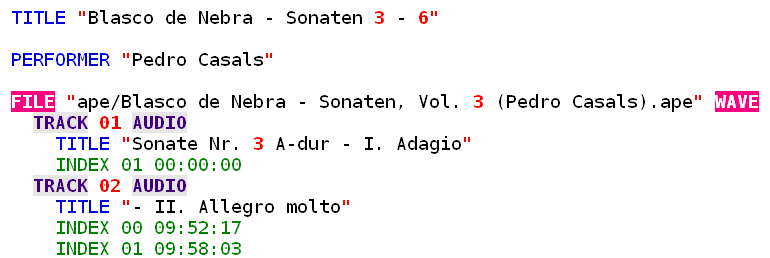
Und so wird es in foobar dargestellt: 
Diese Konfiguration wurde hier eingestellt: 
Das ist der einzugebende Text (in einer Zeile!): >>%list_index%<< [$cut(%album%,45)][ '{'>>$cut(%album artist%,32)<<'}'] '[>>>'%tracknumber%<<<']' [%title%][ '{'>>%track artist%<<'}'] AusblickDas Cuesheet enthält schon die meisten Angaben, die eine Datenbank der eigenen Musiksammlung bilden könnten. Weitere Informationen können in REM-Zeilen hinzugefügt werden. Privat verwalte ich so mein Musikarchiv auf der Basis von Cuesheets. Ich könnte auch eine Online-Version dieser Software erstellen, in welcher dann die Cuesheets online gespeichert, verwaltet und für die eigene Datenbank mit Suchfunktion ausgewertet würden. Das würde aber eine geringe jährliche Gebühr kosten. DatenschutzDie Benutzung ist anonym und kostenlos, und es werden keine persönlichen Daten erhoben. Es werden keine Daten an Dritte weitergegeben. CookiesEs werden nur temporäre Sitzungs-Cookies verwendet, die ausschließlich zur internen Sitzungserkennung verwendet werden und keine personenbezogenen Daten enthalten. |